- Windows11は本日インサイダー向けにリリースされました
- 何千人もの人々が急いでインストールし、リリースに熱心に取り組んでいます
- そこにいるすべてのオタクのために、すべてのバグを1か所にまとめることにしました。
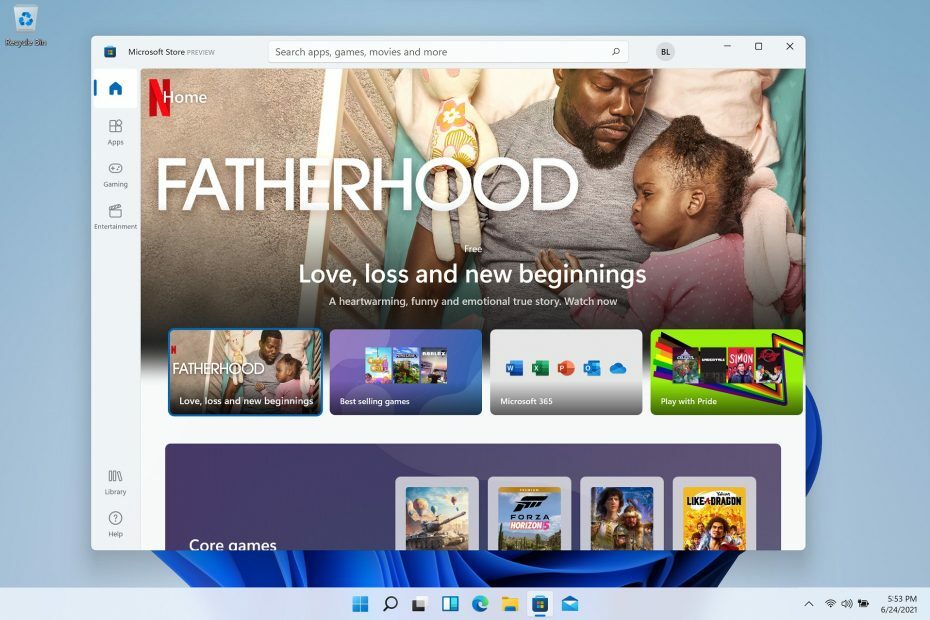
ここWindowsReportでは、バグやエラーなど、なんとなく奇妙な情熱を持っています。 私は最初にウェブサイトを始めて以来、個人的にエラーや問題を探しています。
マイクロソフトが探して聞いていることを知っているので、特にリリースされる大きなWindows Updateに関しては、これらすべてのバグをまとめることを使命としています。 そして、私たち全員がWindowsを愛しているので、フィードバックHubを使用して、Microsoft開発者に正確に何が壊れているかを知らせることが重要です。
ただし、コメントセクションに招待して、最初のWindows11プレビューリリースの最新情報を共有してください。
最初のWindows10ビルドの公式の問題
まず第一に、いつものように、マイクロソフト 通知しました 次のように、彼らが認識しているすべての問題の:
タスクバー
- タスクバーは複数のモニターに表示されませんが、今後のビルドで返されます。
- タスクバーのタスクビューにカーソルを合わせると、プレビューウィンドウにウィンドウ全体が表示されない場合があります。
設定
- 複数のユーザーアカウントを持つデバイスをWindows11にアップグレードする場合、設定 起動に失敗します.
- 設定のレガシーページの小さなセットと、適合および終了のバグは、将来のリリースで対処される予定です。
- 「電源モード」設定は、「電源とバッテリー」ページに表示されません。
- 設定アプリを起動すると、短い緑色のフラッシュが表示される場合があります。
- クイック設定を使用してユーザー補助設定を変更すると、設定UIが選択した状態を保存しない場合があります。
開始
- 場合によっては、[スタートから検索]またはタスクバーを使用しているときにテキストを入力できないことがあります。 問題が発生した場合は、キーボードのWin + Rを押して[実行]ダイアログボックスを起動し、閉じます。
- アプリの固定を解除できない問題の修正、ファイルエクスプローラーのコマンドバーの非表示、スナップの非表示の修正に取り組んでいます。 これらを回避するには、PCを再起動します。
探す
- 検索パネルのアプリアイコンが読み込まれず、代わりに灰色の四角で表示される場合があります。
- タスクバーの検索アイコンの上にマウスを置くと、最近の3番目の検索が読み込まれず、空白のままになります。
- 検索アイコンタスクバーをクリックした後、検索パネルが開かない場合があります。 これが発生した場合は、「Windowsエクスプローラー」プロセスを再起動し、検索パネルを再度開きます。
- タスクバーの検索アイコンにマウスを合わせると、最近の検索が表示されない場合があります。 この問題を回避するには、デバイスを再起動します。
- 検索パネルが黒く表示され、検索ボックスの下にコンテンツが表示されない場合があります。
ウィジェット
- システムテキストスケーリングは、すべてのウィジェットを比例的にスケーリングし、ウィジェットがトリミングされる可能性があります。
- ウィジェットボードからリンクを起動しても、アプリがフォアグラウンドに呼び出されない場合があります。
- ウィジェットでスクリーンリーダー/ナレーターを使用すると、コンテンツが正しくアナウンスされない場合があります
- ウィジェットボードが空に見える場合があります。 この問題を回避するには、サインアウトしてから再度サインインします。
- OutlookクライアントをMicrosoftアカウントで使用する場合、カレンダー、およびToDoの変更がウィジェットにリアルタイムで同期されない場合があります。
- ウィジェットが外部モニターに間違ったサイズで表示される場合があります。 これが発生した場合は、最初に実際のデバイスモニターでタッチまたはWIN + Wショートカットを使用してウィジェットを起動し、次にセカンダリモニターで起動できます。
- ウィジェット設定から複数のウィジェットをすばやく追加した後、一部のウィジェットがボードに表示されない場合があります。
Microsoft Store
- 一部の限られたシナリオでは、インストールボタンがまだ機能しない場合があります。
- 一部のアプリでは、評価とレビューを利用できません。
わかりました。これらはすべて、Microsoftが認識している公式のバグです。 そして、これらは通常穏やかであり、新しいWindows11ユーザーの活動の重要な領域に影響を与えません。
それでは、初期のadopetsが私たちに送ってきたものを見てみましょう…
実際のユーザーから収集された最初のWindows11のバグ
コールオブデューティープレイヤーはシャドウ禁止されます
おしゃべりを増やす Reddit は、プレリリースバージョンのWindowsを使用することで、検証用のチート防止プログラムがシステムにフラグを立てる可能性があるため、実際にオンラインゲームを禁止できることを示しています。
同じ状況になる可能性のある他のゲームのリストは次のとおりです。
- バトルフィールドシリーズ
- PUBG
- レインボーシックスシージ
しかし、実際には、BattlEyeがサポートするすべてのゲームに影響を与える可能性があります。
ローカルユーザーとアカウントがありません
マイクロソフトのサポートフォーラムでは、誰かが 文句を言う 彼にはローカルユーザーとアカウントがありません。
Explorer.exeの無限の再起動ループ
新しいエクスプローラーは完全にやり直されましたが、いくつかのいたずらなエラーも破棄されています。 ユーザーゲーマーゼロ 前記 この:
Windows 11インサイダープレビュー(設定/更新センターで通常の更新を取得)に更新した後、Windowsエクスプローラー.exeで問題が発生しました。 win11をインストールした直後に、無限の再起動ループが発生しました。停止して、 タスクマネージャーからの自分自身の管理者権限(windows + Rはwin + keyとしても機能しないようです コンボ)。 また、sfc / scannowを使用してPCを再起動しようとしました。 それでも、私のexplorer.exeは、デスクトップなどの関連するものとしても機能しません。
マウスの右ボタンのコンテキストメニューが非表示になっている
今回、別のユーザーがマウスの右ボタンで小さな不具合を発見しました。
今日はWindows11にアップグレードしました。 しかし、マウスの右ボタンを操作すると、マウスの右ボタンのコンテキストメニューが非表示になっていることがわかりました。 完全な右マウスのコンテキストメニューを表示するには、Shift + F10を押す必要があります。 すみません、Windows10のようにデフォルトでWindows11にマウスの右ボタンのコンテキストメニューを表示させるにはどうすればよいですか?
CPUの問題
MarkHerridgeは、最初のビルドがCPUで少し遊んでいる可能性があることを確認しました。
この新しいWin11 Proは、同じCPUを最小3600MHzで搭載しており、マウスの温度を36 / 40c移動するだけで4175MHzにジャンプします。 また、タスクマネージャーでは、CPUの約2%から4%しか使用していないと表示されます。 最小限の起動を試しましたが、他のすべては完全に機能します。Win11Proのダウンロード/インストール以降、何もインストールしていません。 グリッチか何かがなければなりません、それは私のファンを彼らが通常より高く走らせています
これらは私たちが見つけたほんのわずかなものであり、新しいもののために継続的に更新する予定です。 だから、あなた自身の入力で自由に飛び込んでください。
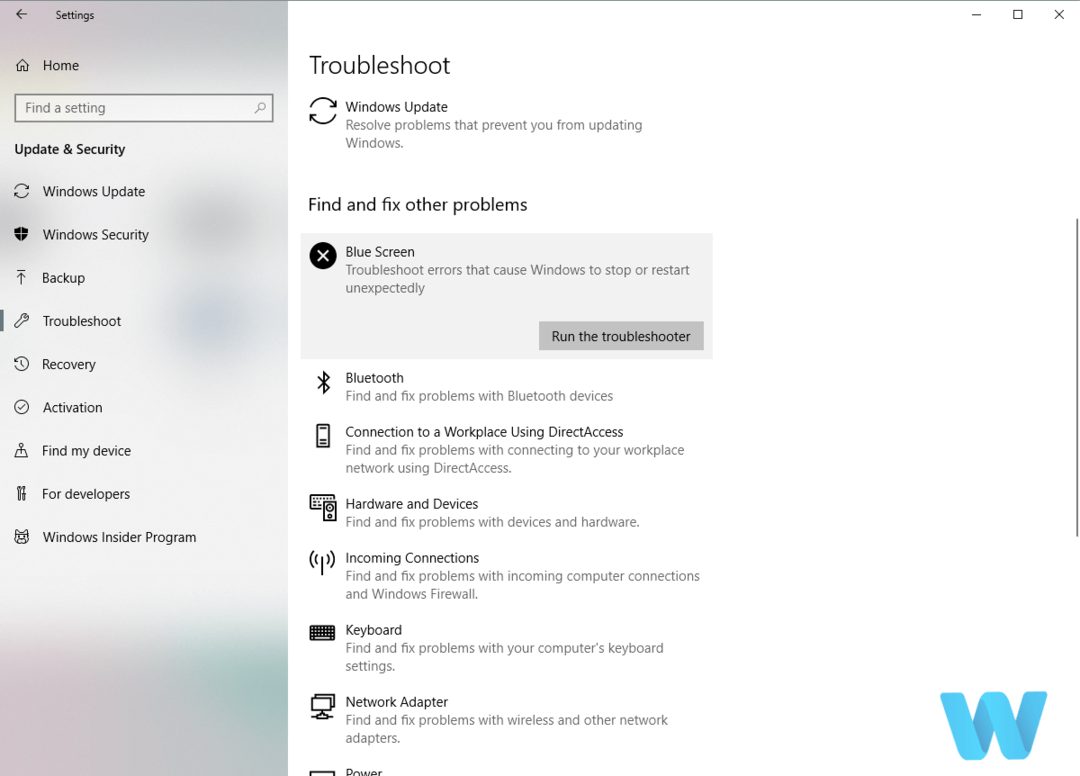

![PC che Passa Automamente al BIOS all'Avvio [コレツィオーニ]](/f/8ae7468315d966f1ce12dc0f3642676b.png?width=300&height=460)